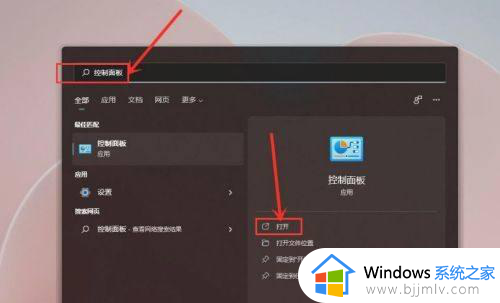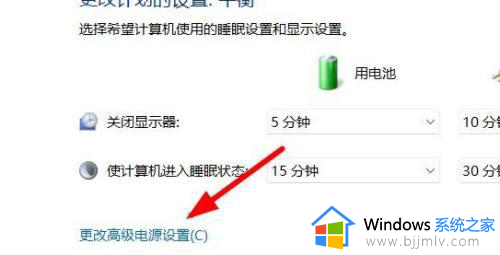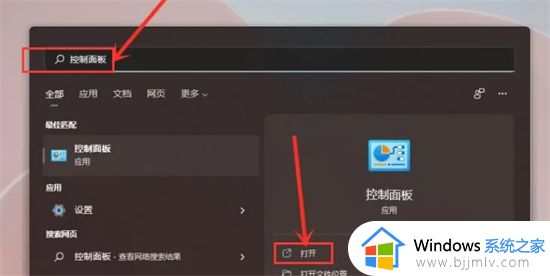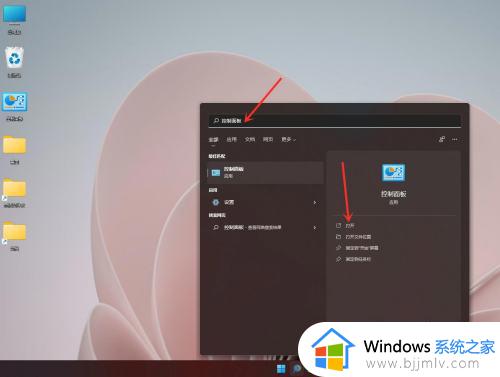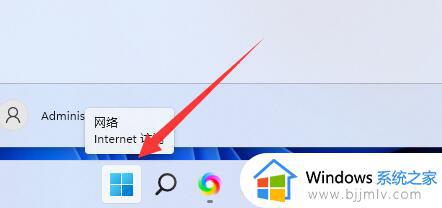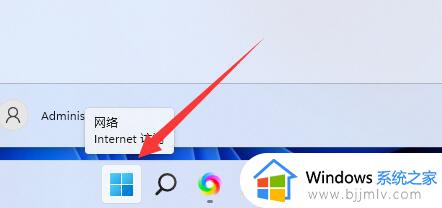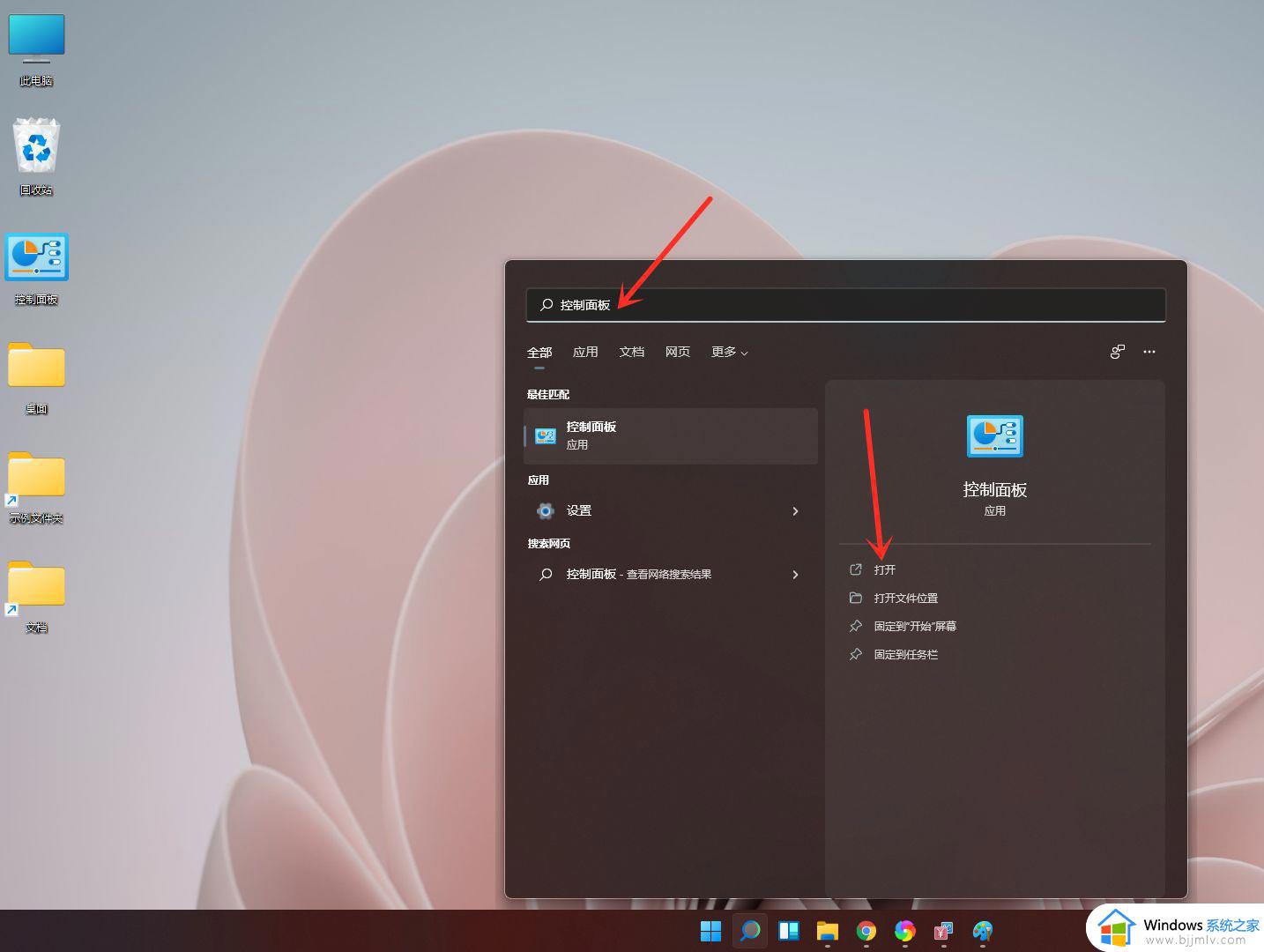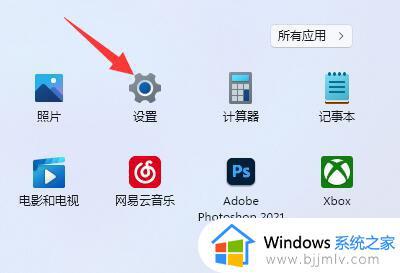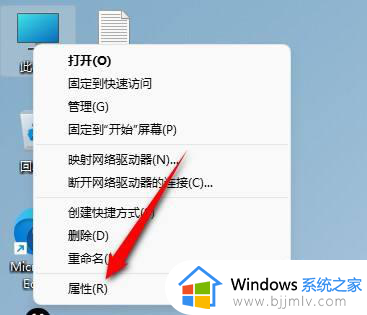win11高级电源设置在哪 win11高级电源管理怎么设置
更新时间:2024-04-28 13:31:58作者:runxin
随着win11系统逐渐进入人们的生活中,因此用户也能够在这款最新操作系统上运行游戏,同时为了提高win11电脑游戏运行的流畅,用户可以通过高级电源管理来设置高性能模式,可是win11高级电源设置在哪呢?其实方法很简单,在文本中小编就给大家讲解的win11高级电源管理怎么设置完整步骤。
具体方法如下:
1.首先我们在开始菜单之宗打开搜索窗口,搜索控制面板,接着打开windows11控制面板;
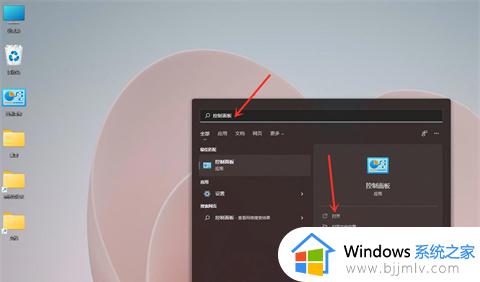
2.在其中选择硬件和声音;
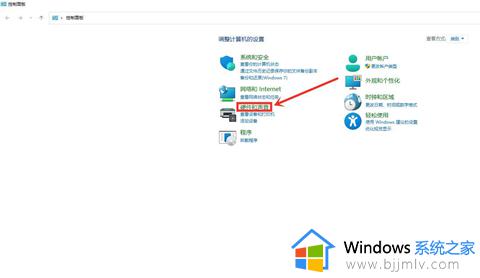
3.然后我们单击电源选项之中的选择电源计划;
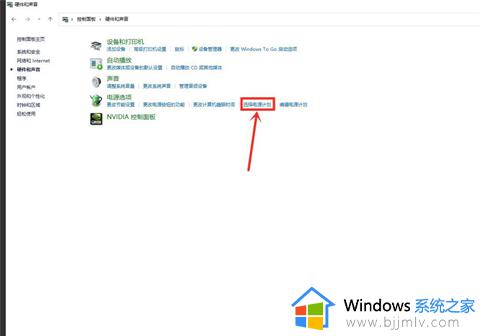
4.接下来就需要我们勾选需要设置的电源计划,如选择显示附加计划,然后勾选高性能;

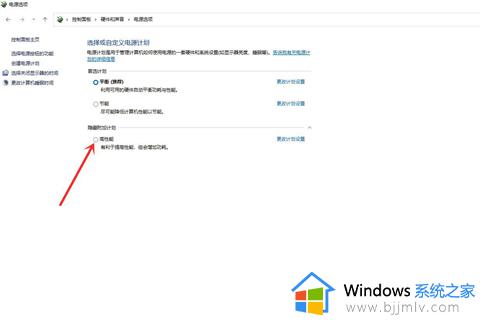
5.最后我们将电源计划切换为高性能模式就可以啦。
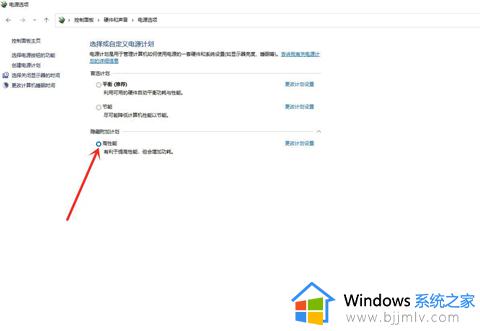
综上所述就是小编带来的win11高级电源管理怎么设置完整步骤了,还有不清楚的用户就可以参考一下小编的步骤进行操作,希望本文能够对大家有所帮助。